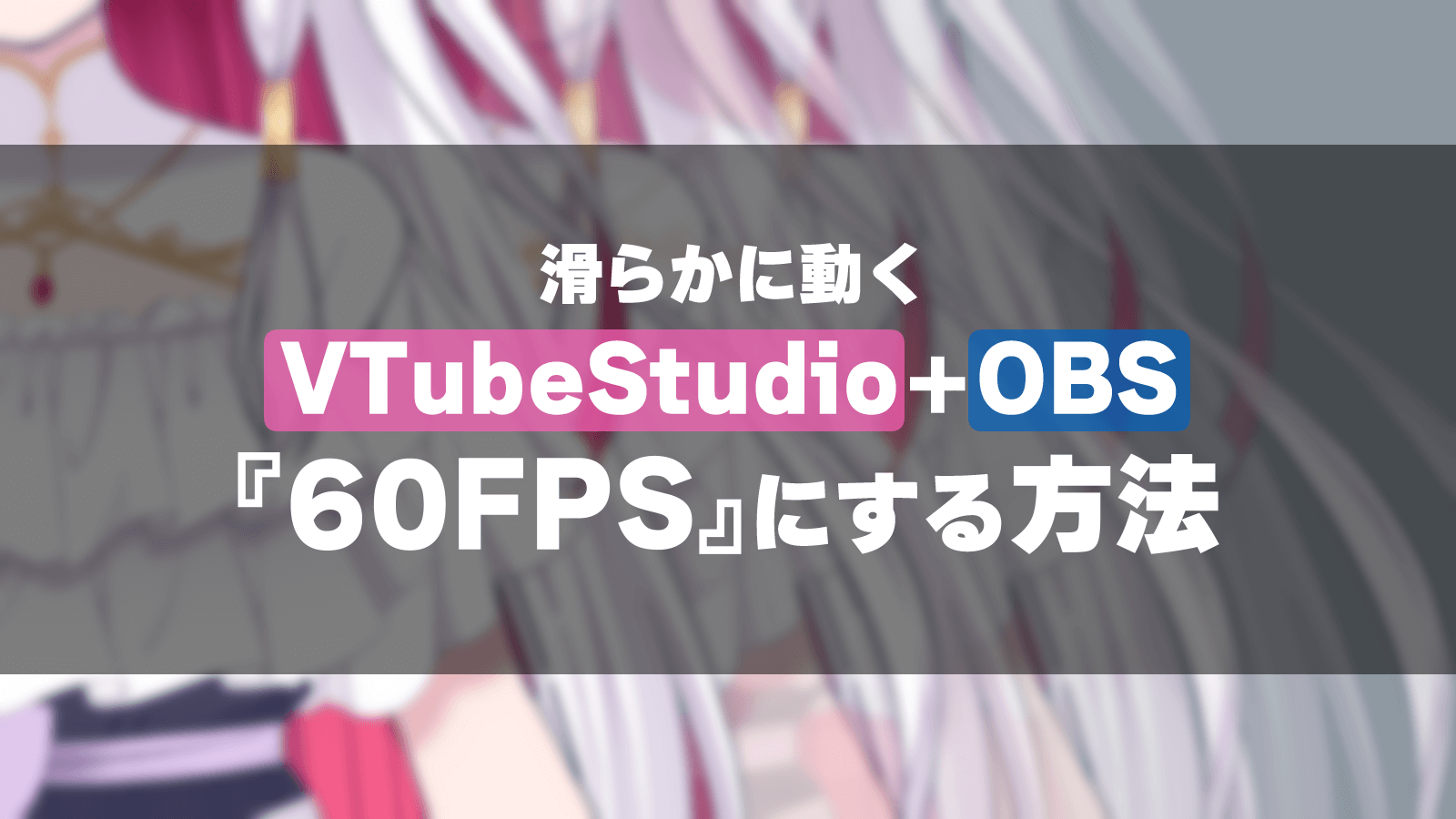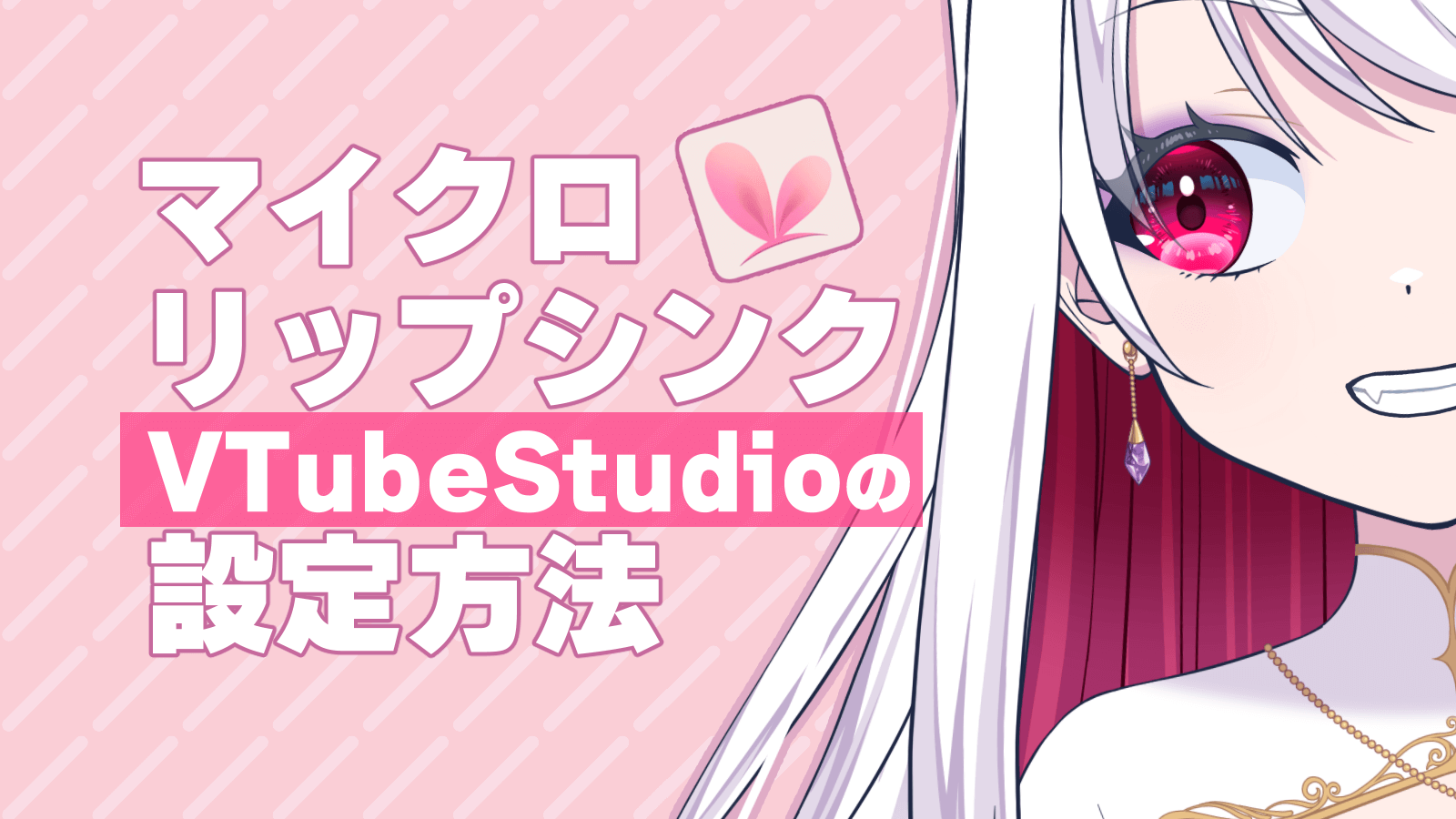VTuber関連の仕事をしているイラストレーター、さらえみ(@saraemiii)です。
トラッキングソフト『VTubeStudio』は多くのVTuberが使っている人気のソフトです。
このVTubeStudioのコラボ機能を使えば、最大4人までのコラボが簡単にできます。
この便利な機能を活用するには、事前にいくつか準備が必要です。
本記事では、スムーズにコラボを始めるための手順を、実際の画面を見ながら解説していきます。
たまにコラボする時に毎回やり方を忘れてしまうので、備忘録的にまとめてみました。
🔰VTubeStudioの導入方法はこちらへ


VTubeStudioでコラボする前にやっておくこと
VTubeStudioでコラボ機能を使うには、Steamのフレンド登録と専用DLCの購入が必要です。
事前準備① コラボ相手とSteamでフレンド登録
1:Steamで『フレンド』画面へ
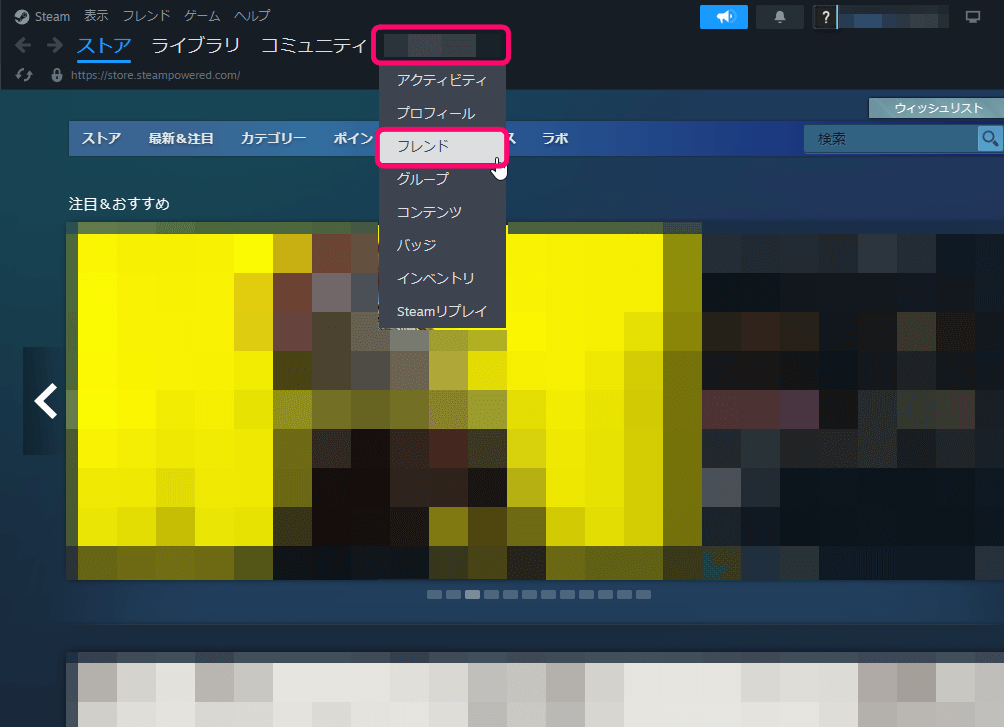
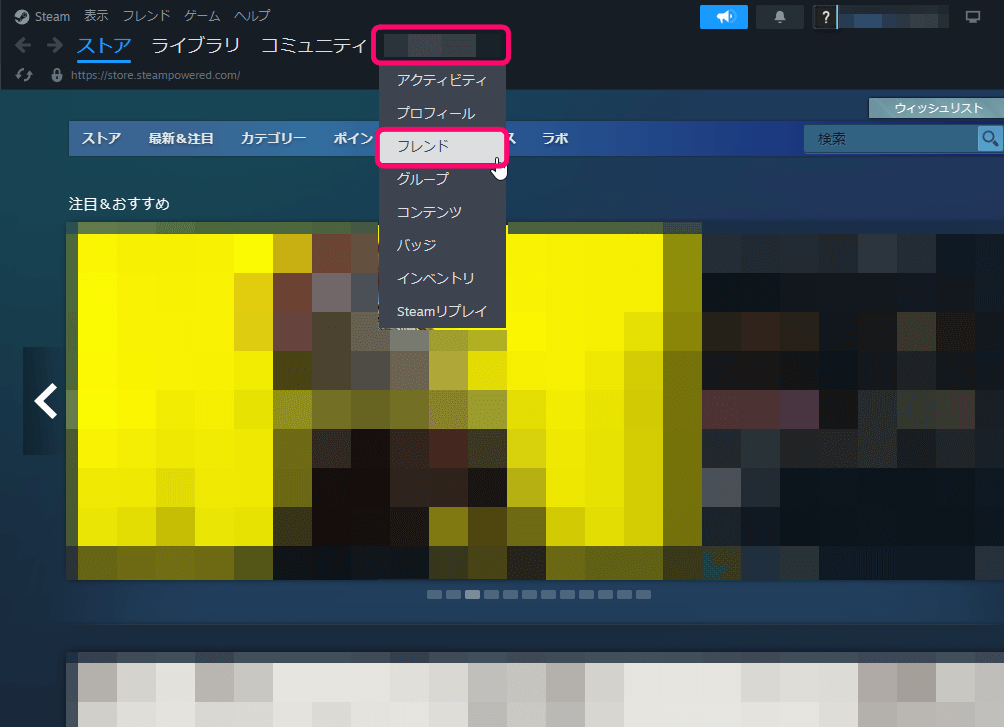
Steamにログインし、メニューの自分の名前にカーソルを置くとさらにメニューが出てくるので『フレンド』を選びます。
2:『フレンドの追加』をクリック
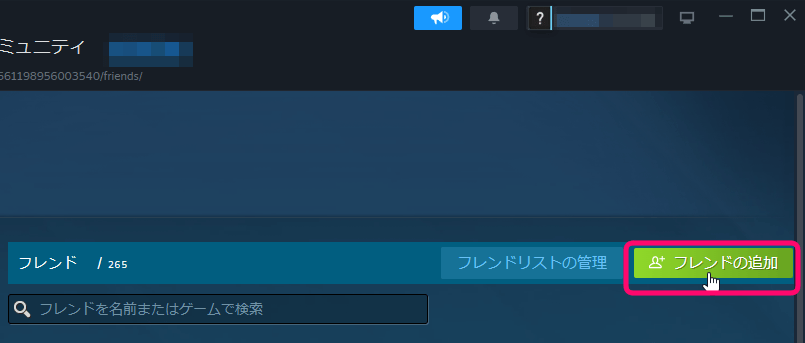
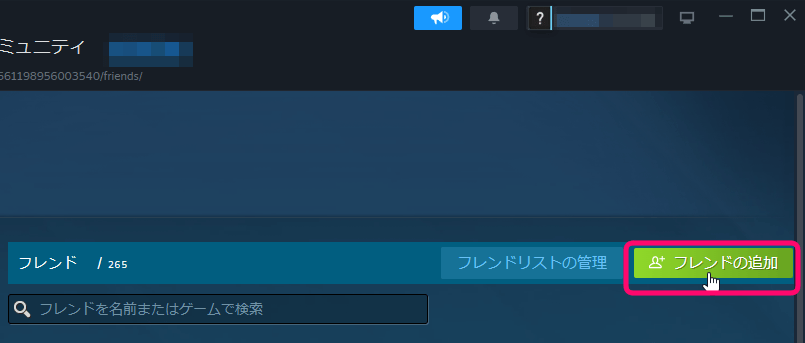
移動した先でフレンド一覧などが表示されるので『フレンドの追加』をクリックします。
3:フレンドコード等を使って登録する
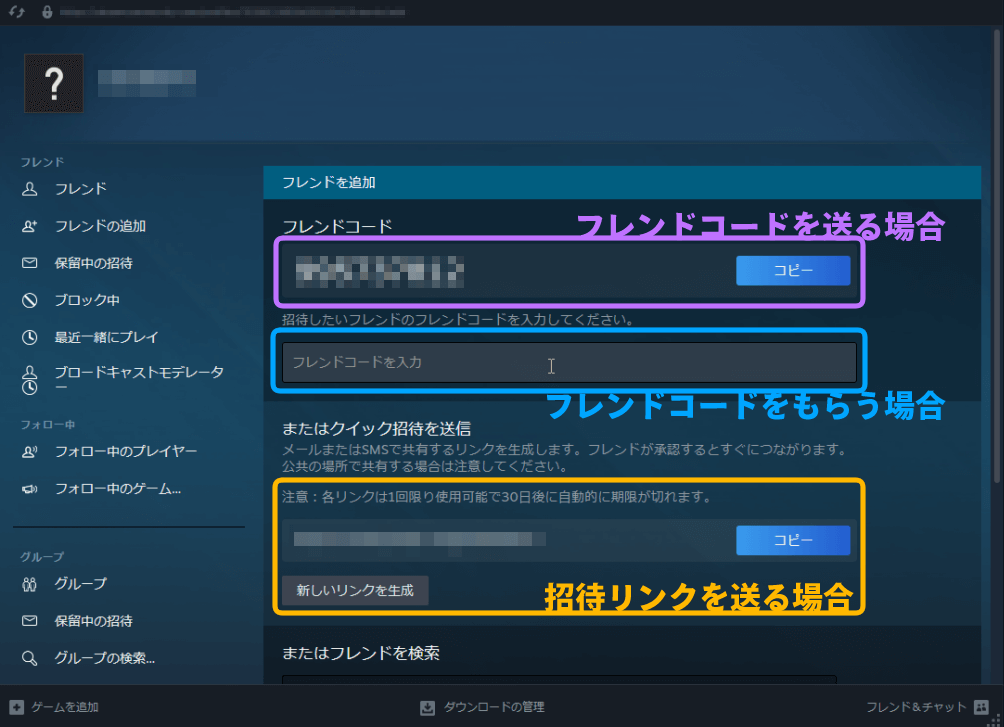
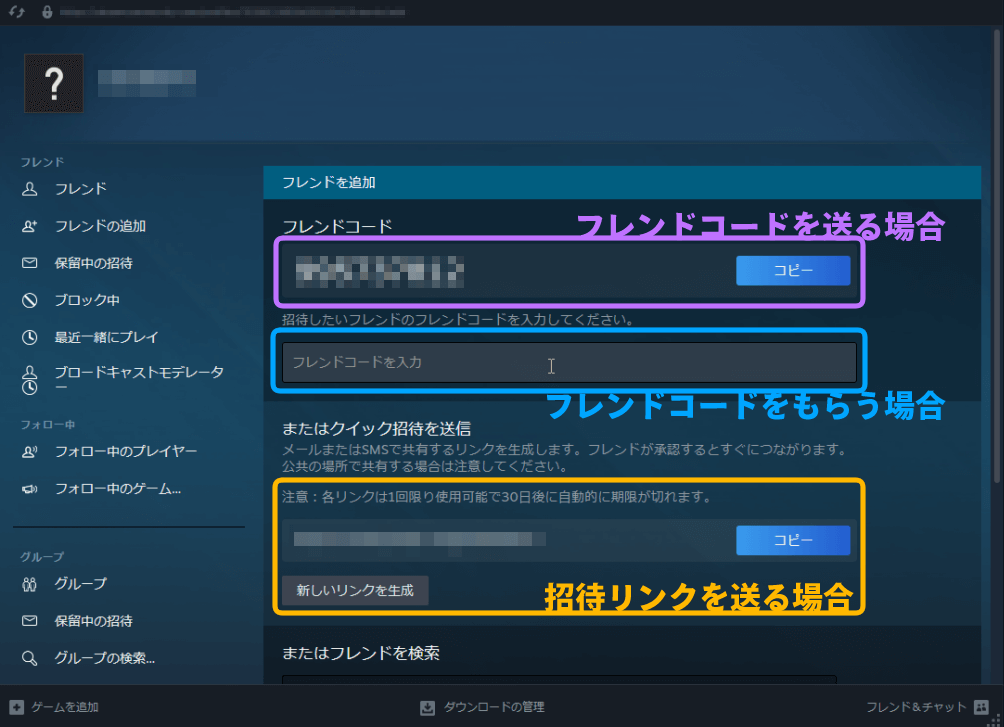
するといくつかのフレンド登録方法に適した項目が並んだページに移動できます。
以下のいずれかの方法で登録できます。
- フレンドコードをコピーして相手に教える → 通知画面が出たら『受諾』をクリック
- 相手からフレンドコードをもらって入力欄に記入 → 相手の名前が出たら[招待を送信]をクリック
- 『クイック招待』のリンクをコピーして相手に教える → 通知画面が出たら『フレンドとして追加』をクリック
フレンド検索もできますが、相手が検索に出ない設定にしている場合もあるので、コードやリンクを使う方が確実です。
事前準備② DLCを購入
コラボ専用のDLCを2,300円で購入します。
DLCはコラボ相手も購入して持っておく必要があります。
1:SteamのVTubeStudioページで『DLC』画面へ
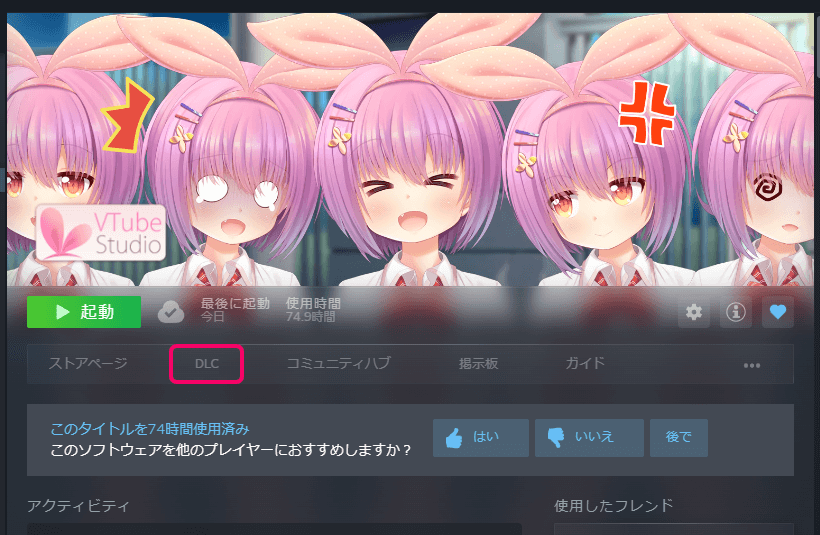
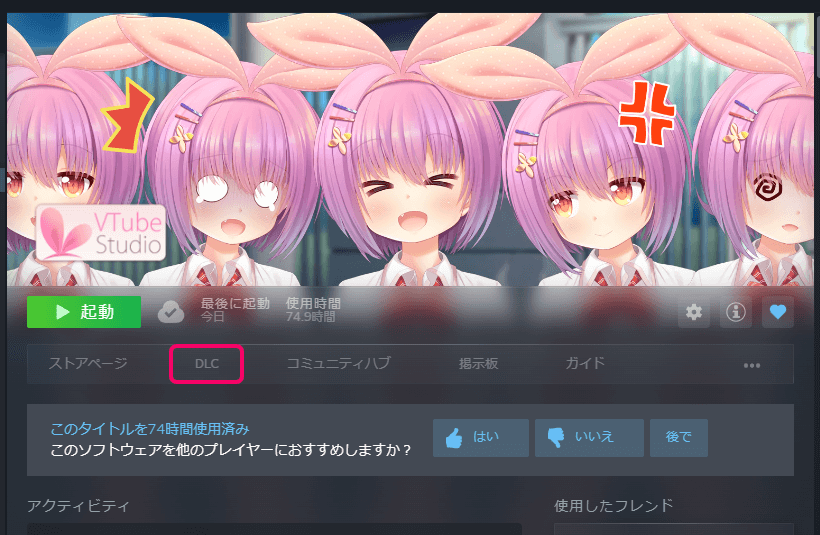
SteamのVTubeStudioページで『DLC』をクリックします。
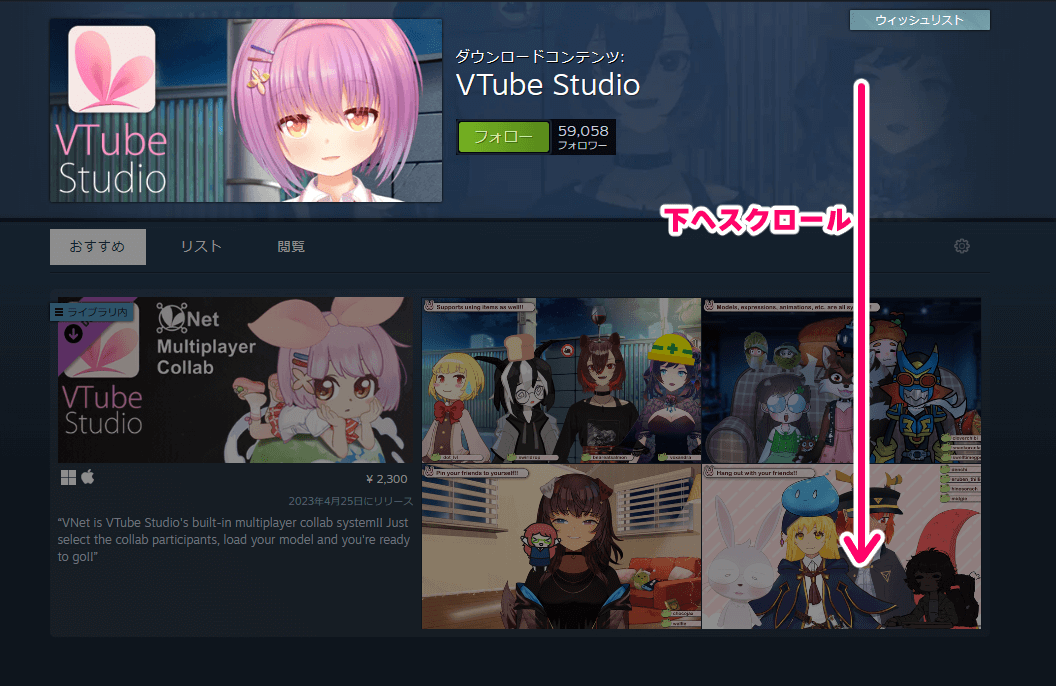
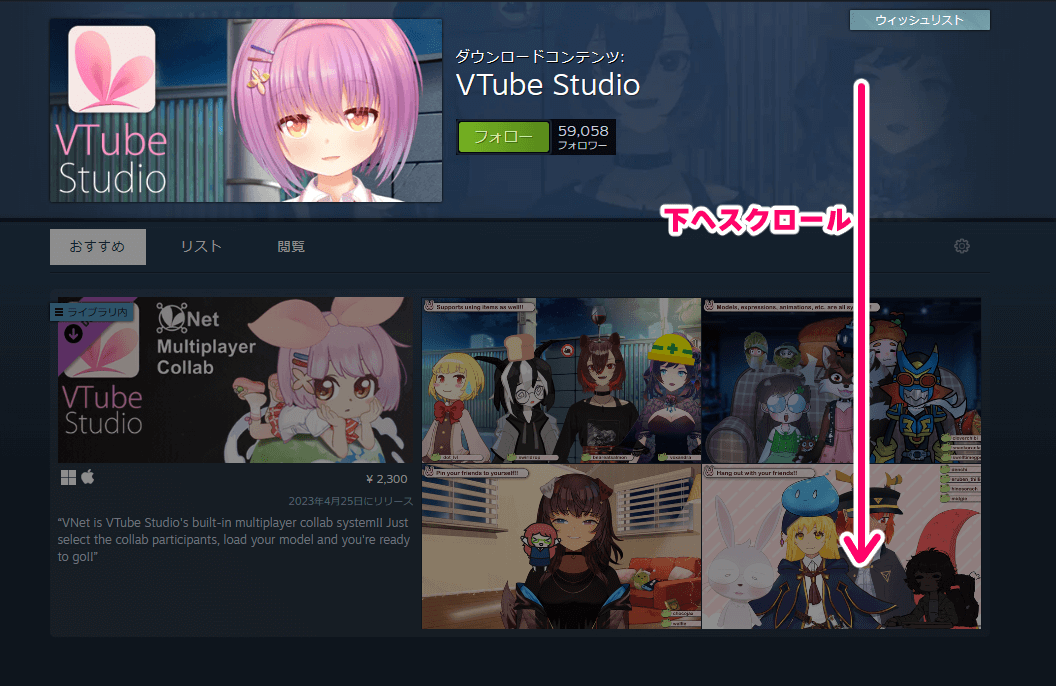
DLCページに移動したら下へスクロールしていきます。
2:『V NET MULTIPLAYER COLLAB』を選択して購入画面へ
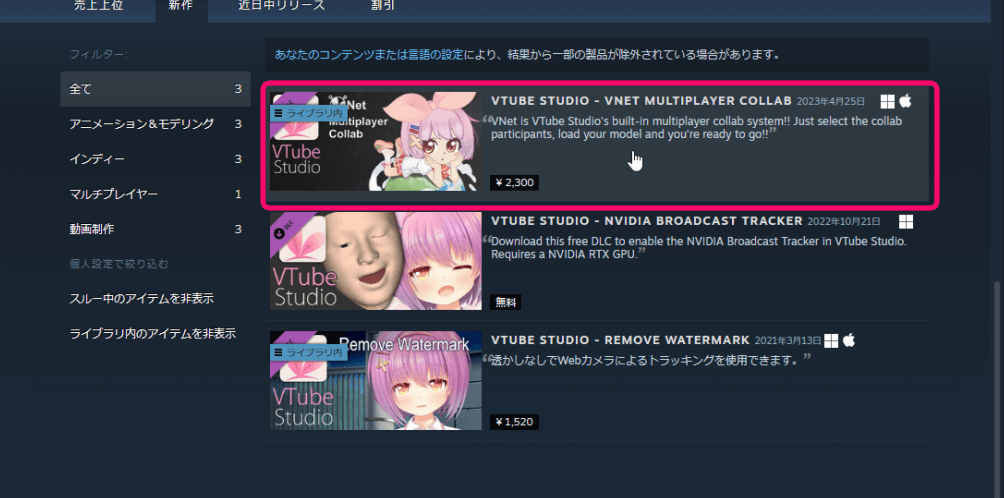
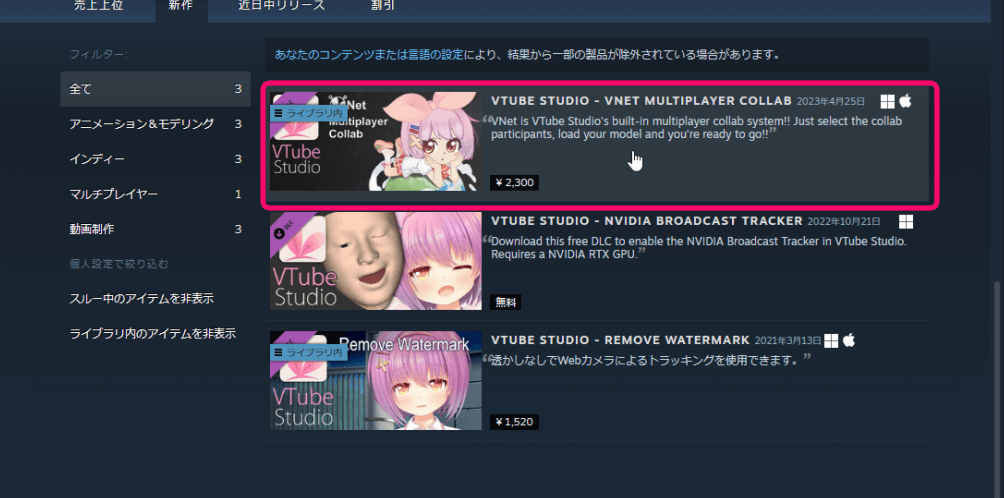
するとDLC購入メニューが出るので『V NET MULTIPLAYER COLLAB』を選んで購入へ進んでいきます。
ホスト側の操作方法
コラボをするには、誰か1人がホストとなる必要があります。
ホスト側 ① メニューで『コラボ機能設定』をクリック
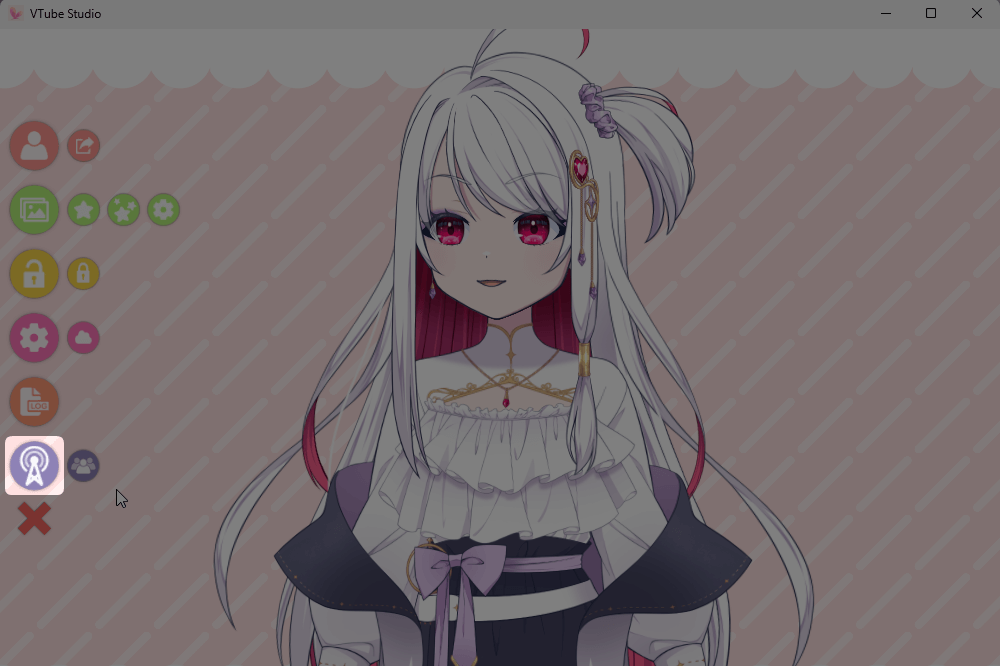
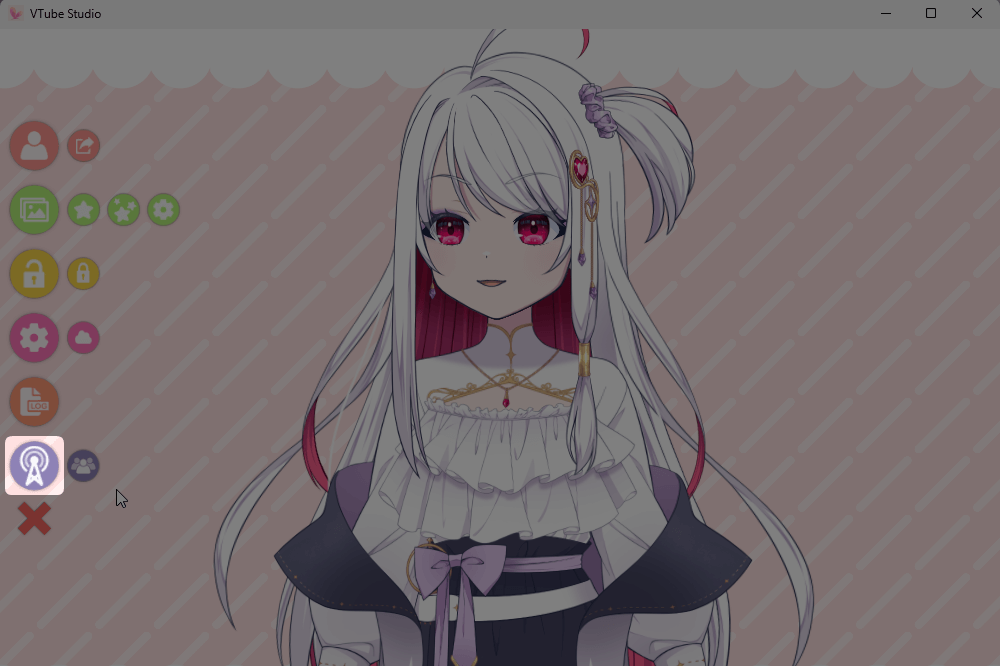
メニュー一番下の『コラボ機能設定』をクリック
ホスト側 ② 『ホスト』にスイッチ
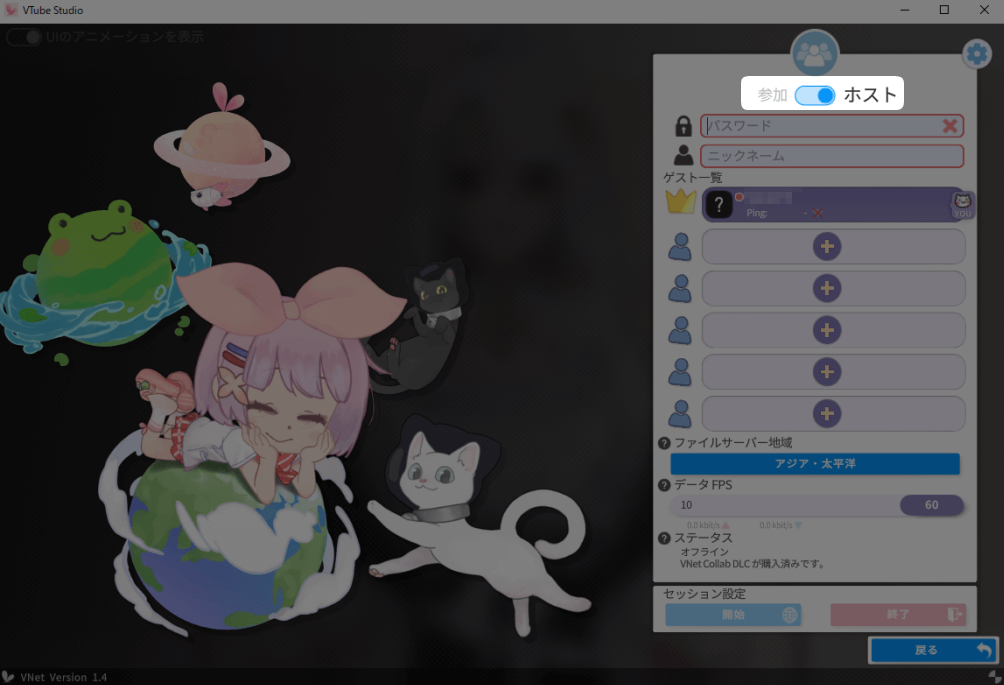
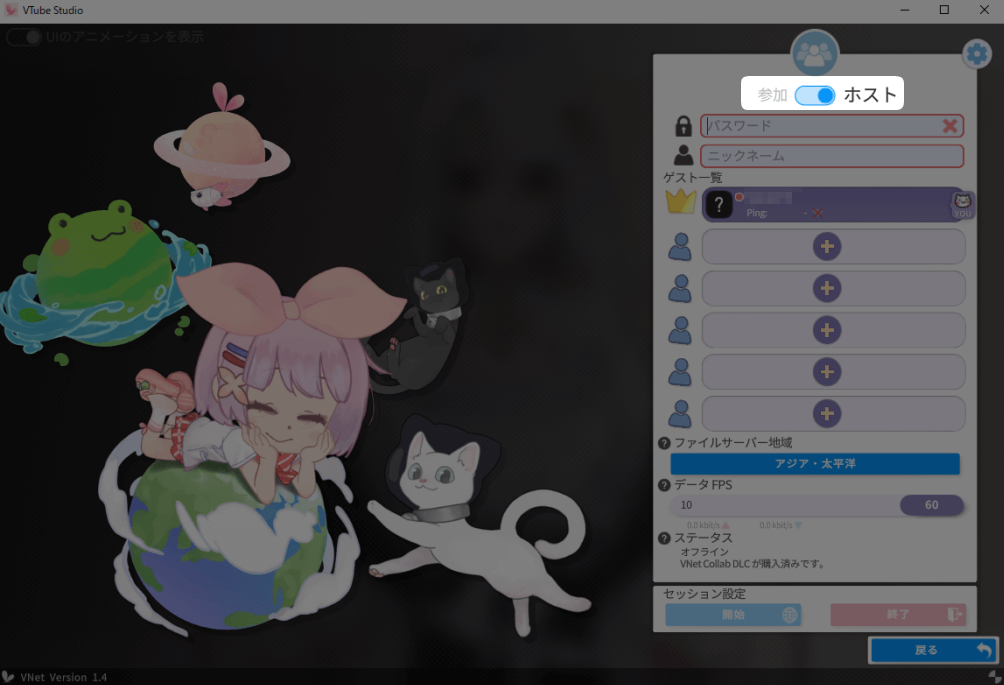
コラボ設定画面が出現するので『ホスト』にスイッチしておきます。
ホスト側 ③ 任意のパスワードとニックネームを入力
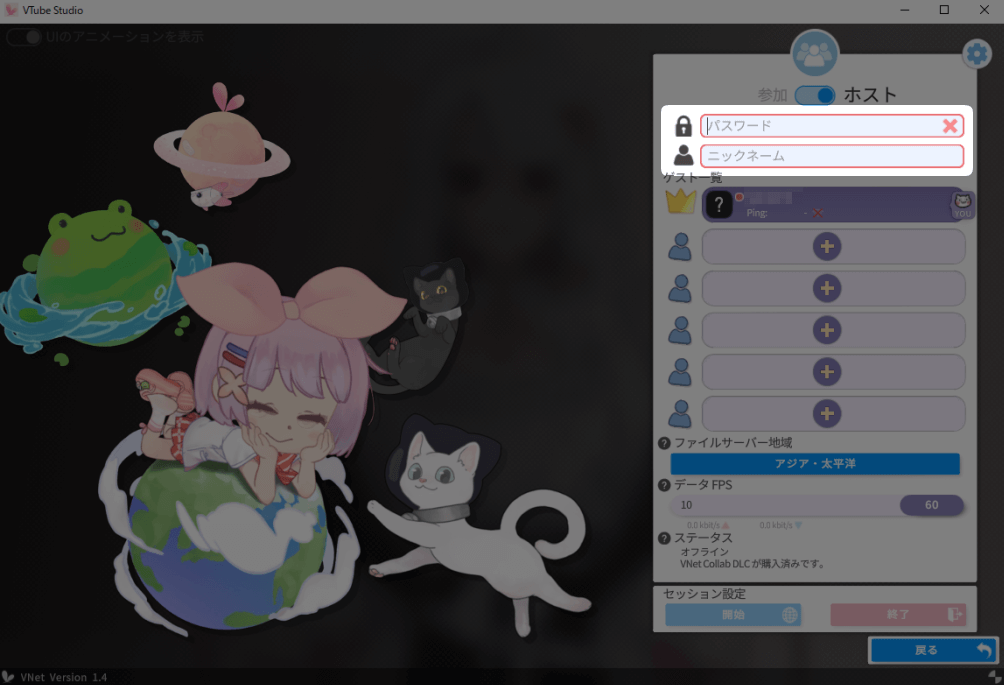
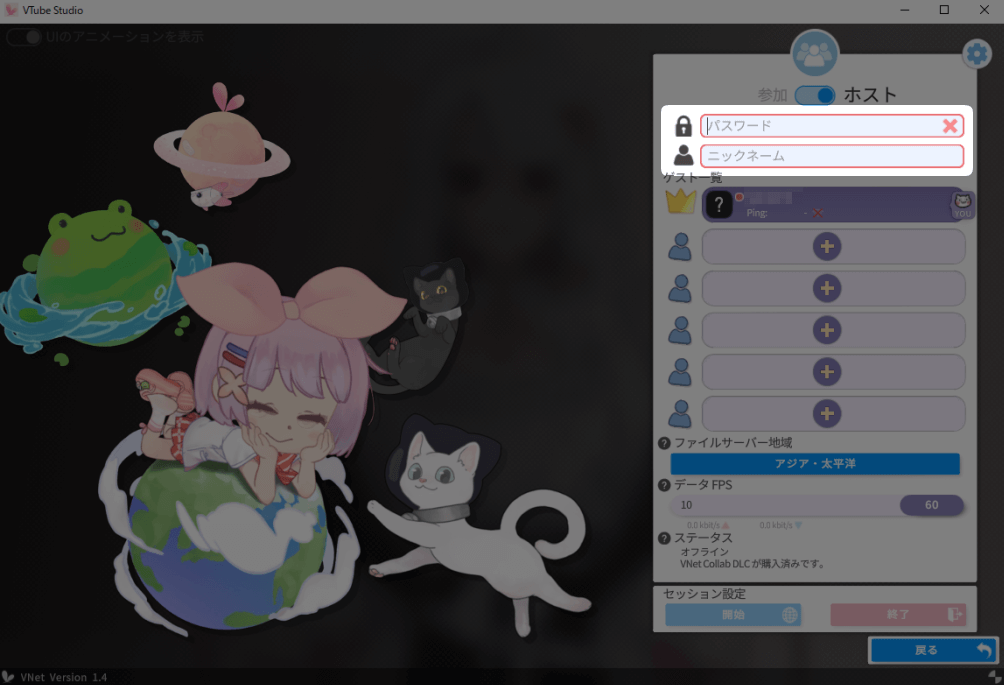
今回限りのパスワードを設定します。
ニックネームは公開してもいい名前を入力しておきます。
ホスト側 ④ 設定したパスワードを参加者に共有
設定したパスワードを参加者に共有します。
参加者側がこのパスワードを使って接続をします。
ホスト側 ⑤ 『+』ボタンで参加者を選択
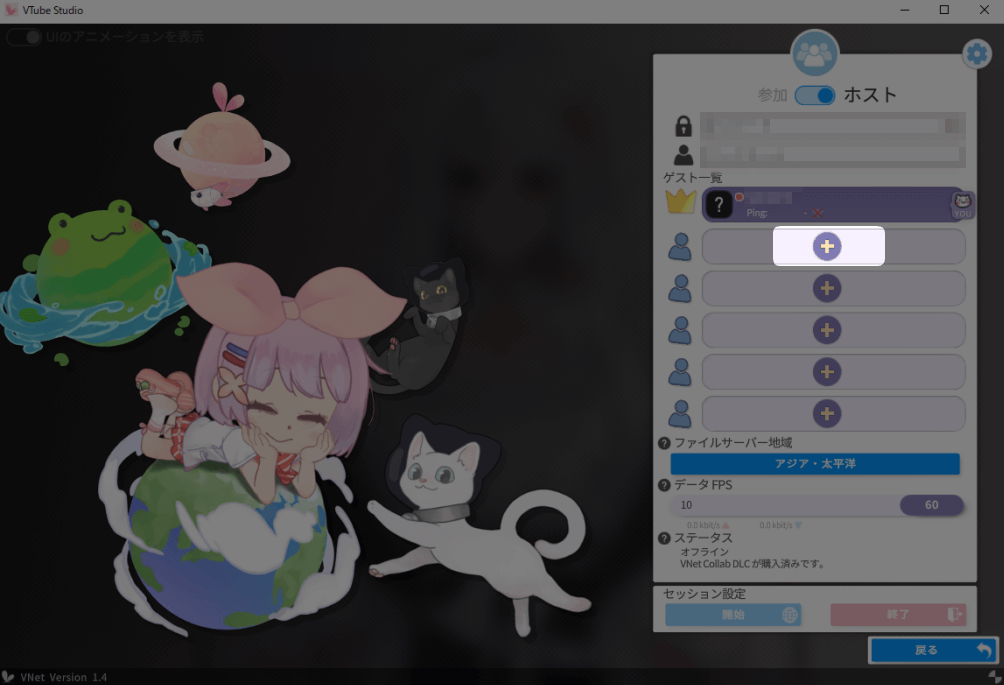
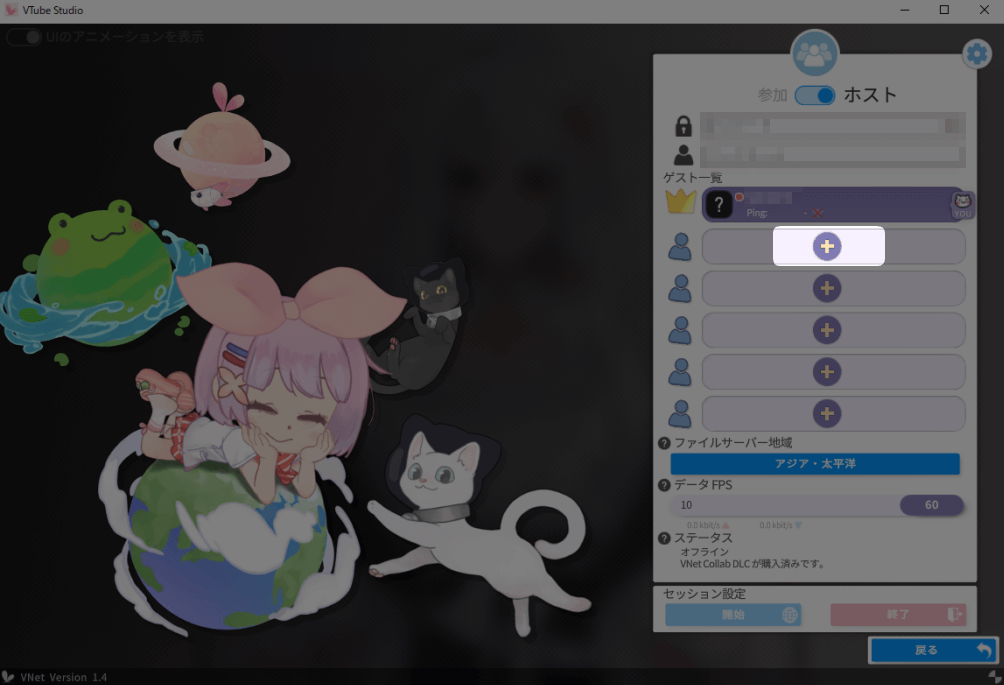
『+』ボタンをクリックすると
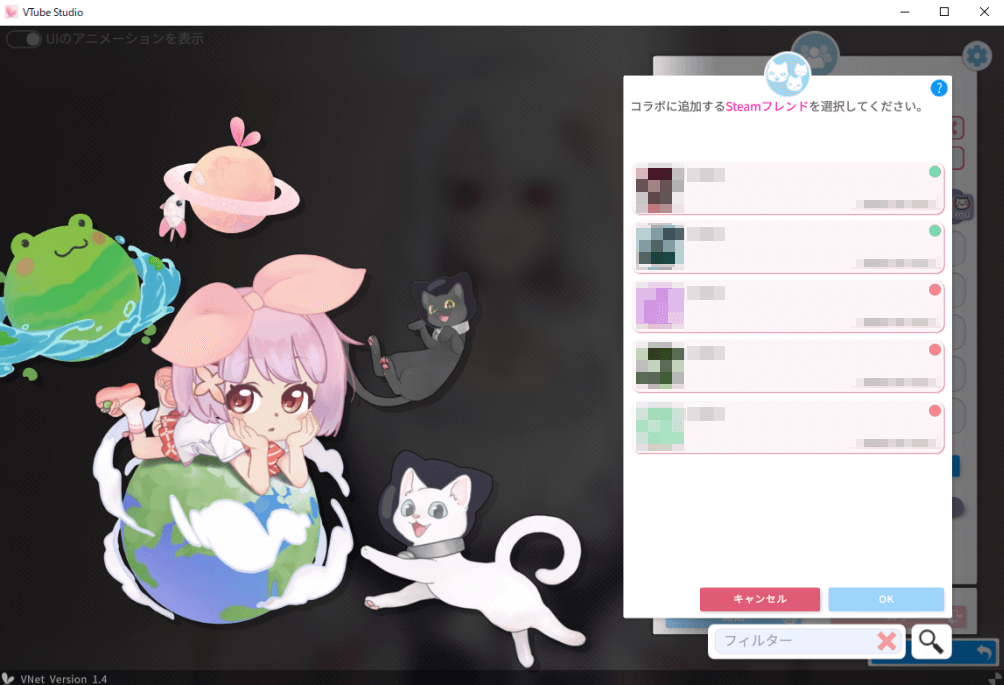
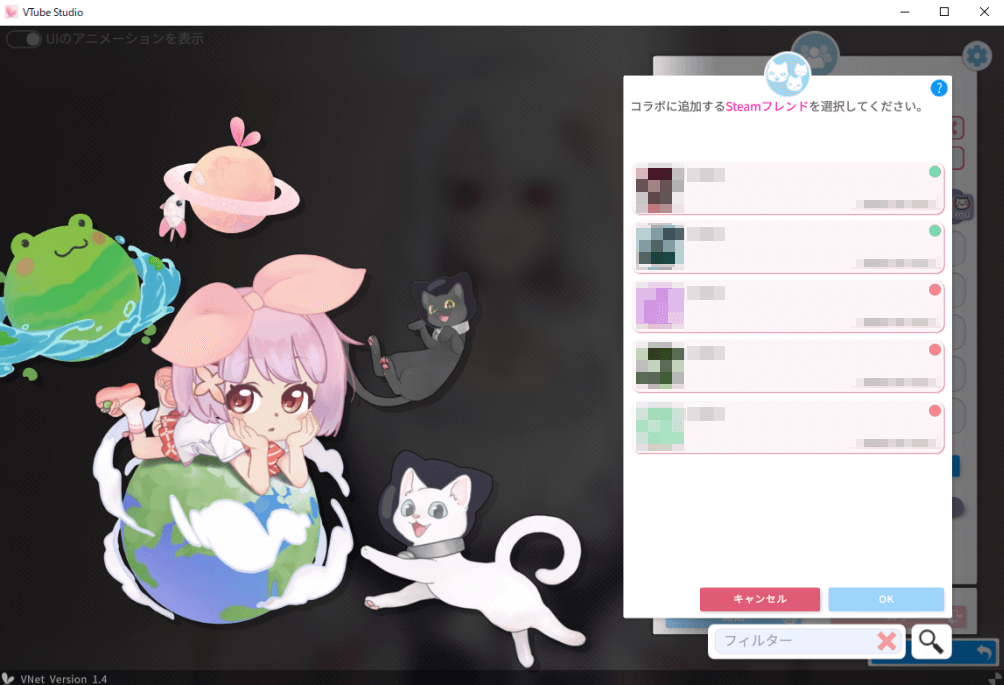
フレンド一覧が表示されるので、今回コラボする相手を選択します。
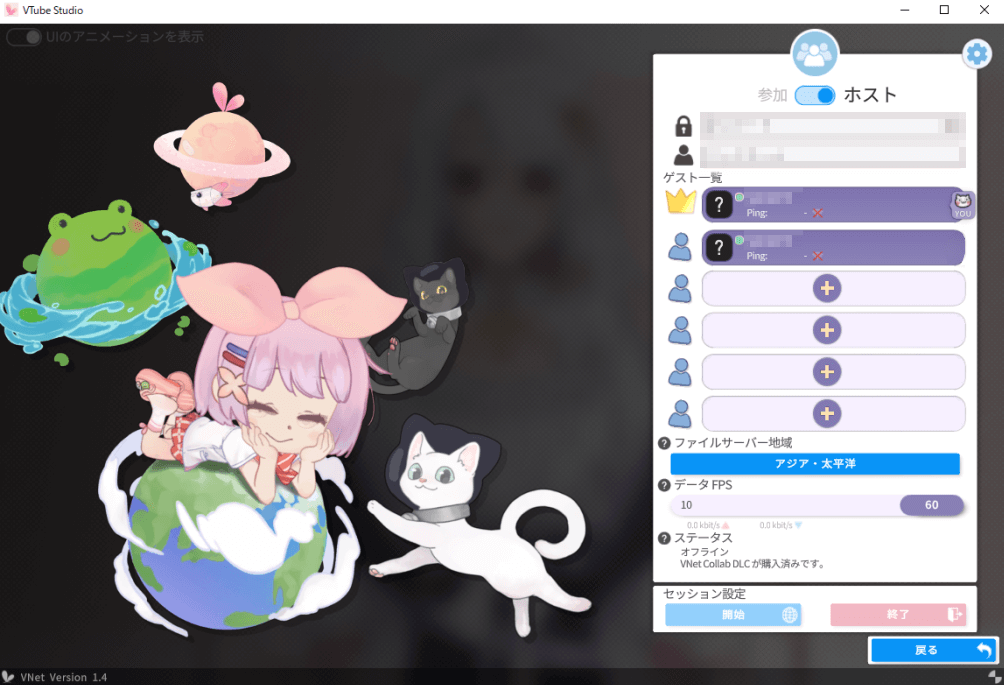
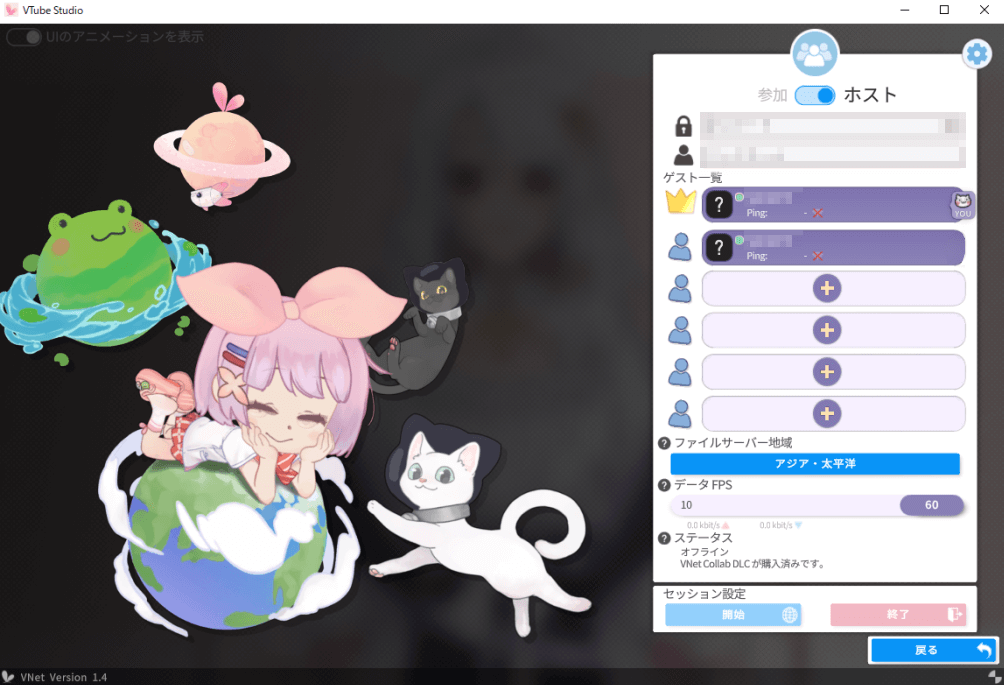
すると参加者側に通知が行き承認されると、接続完了です。
参加者側の操作方法
参加者側 ① メニューからコラボ設定画面へ
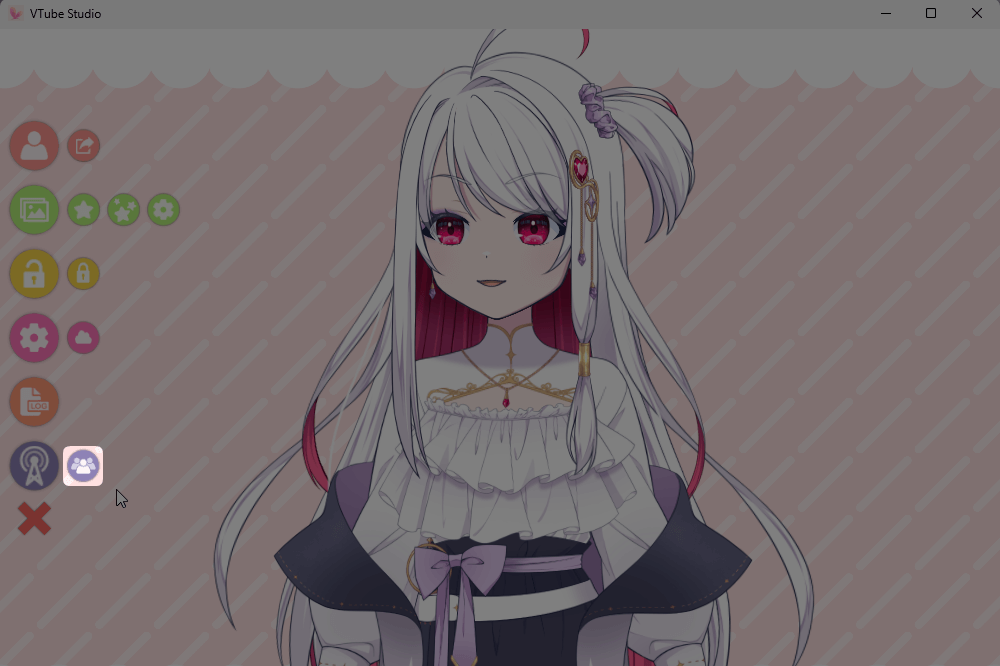
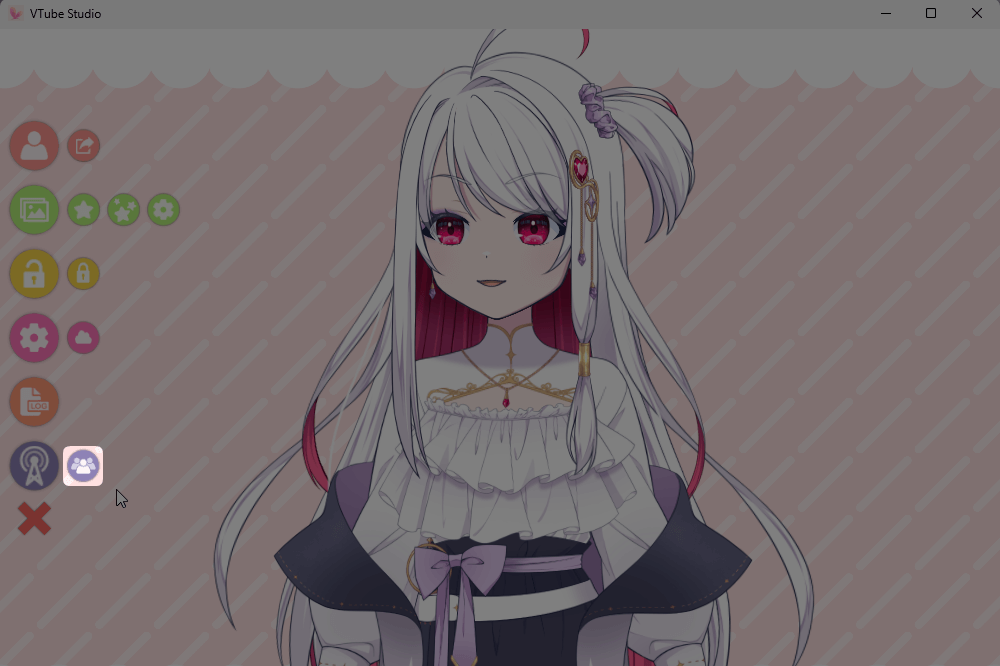
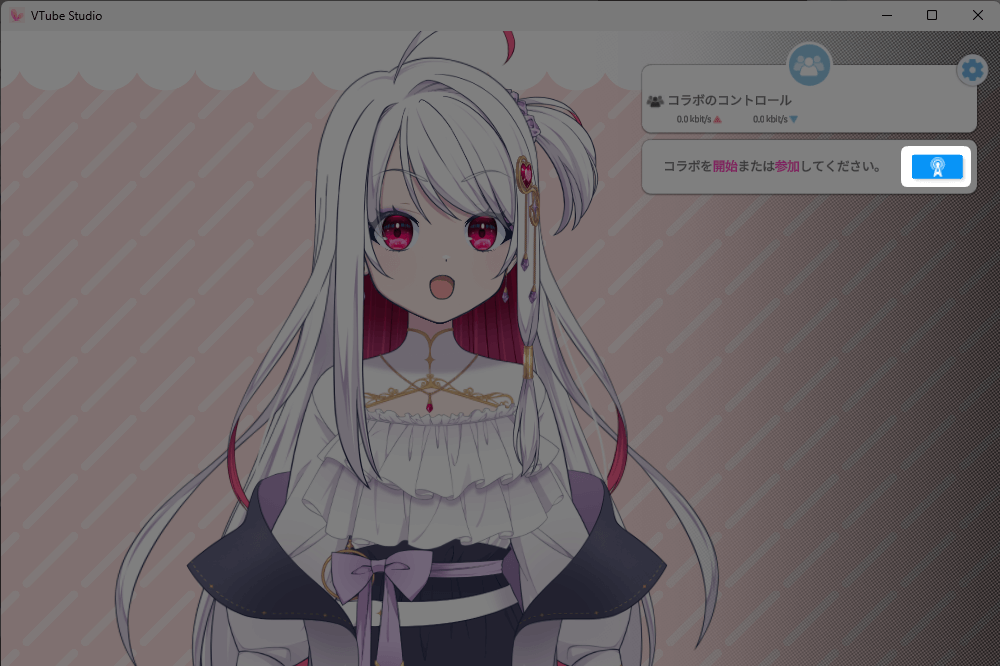
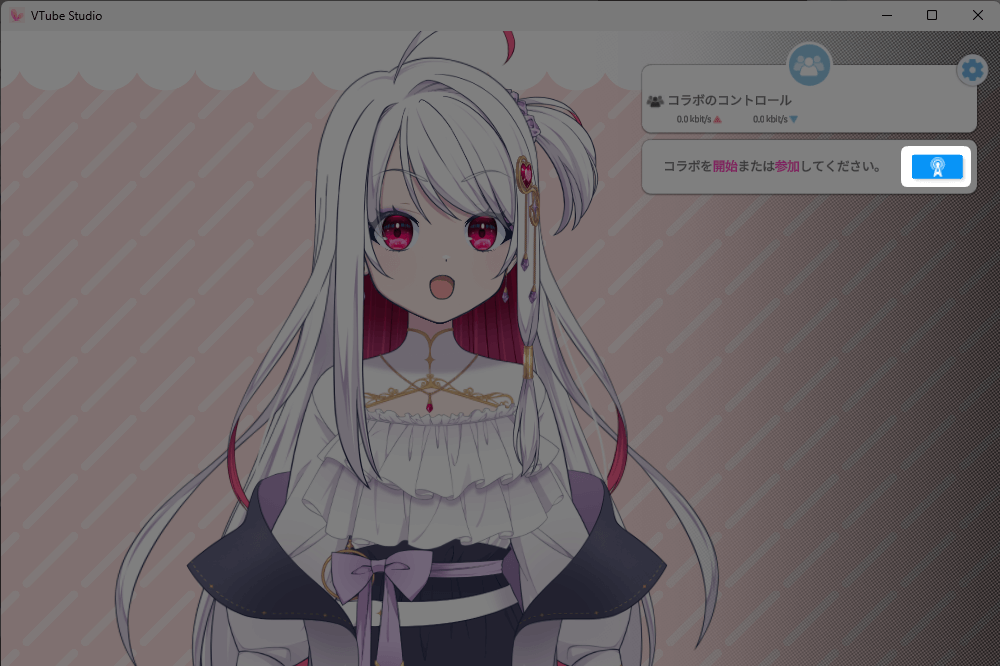
『コラボ機能設定』か『コラボ参加者』をクリックして、コラボ設定画面へ進みます。
参加者側② 『参加』にスイッチ
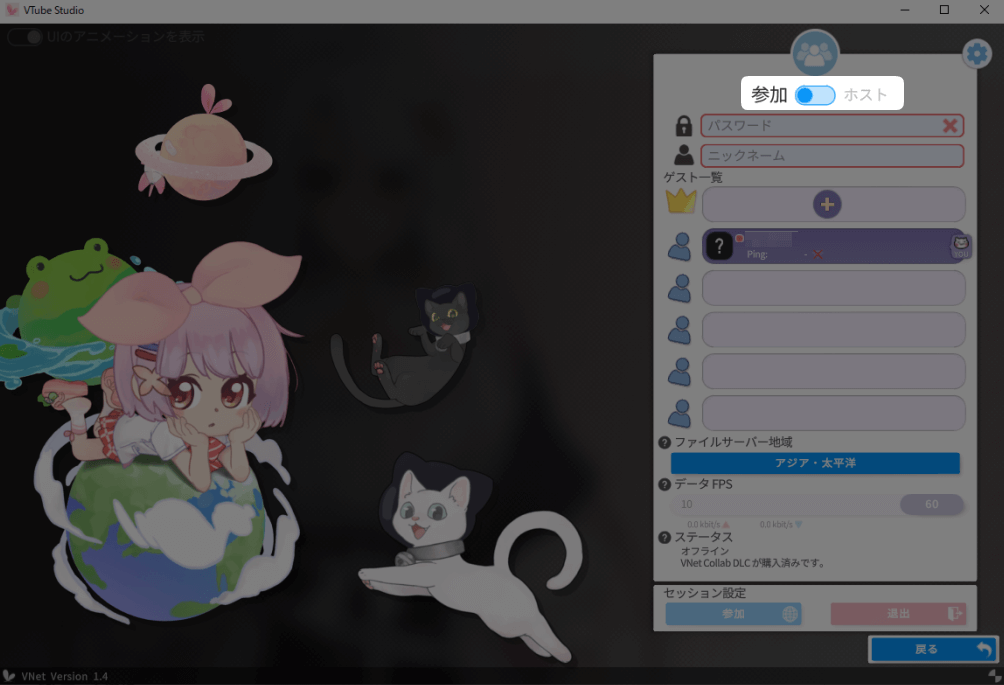
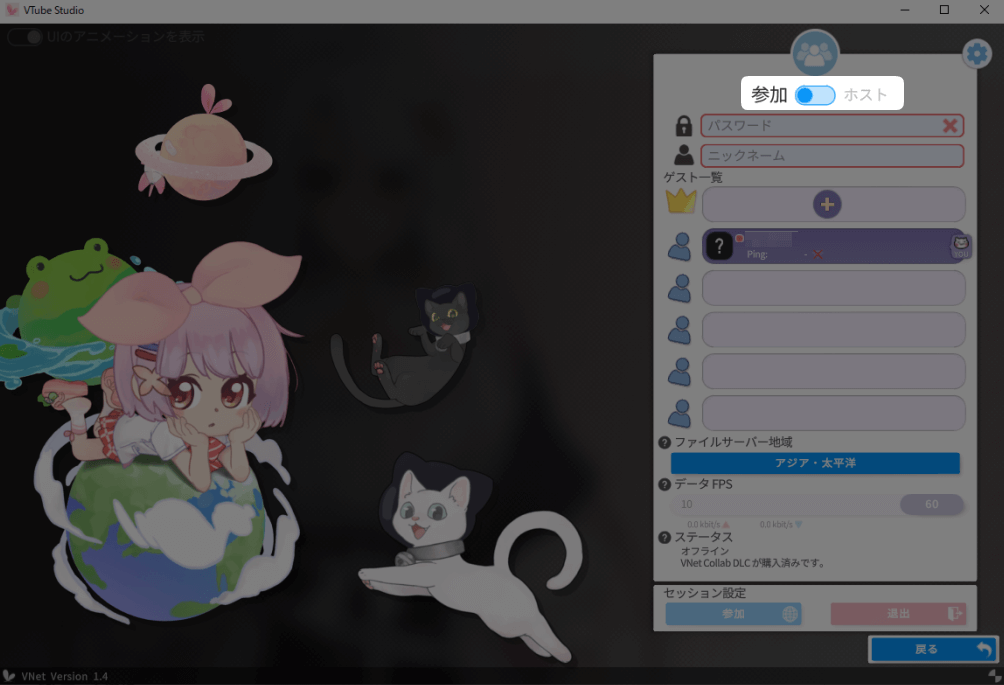
コラボ設定画面で『参加者』にスイッチしておきます。
参加者側③ ホストからもらったパスワードを入力
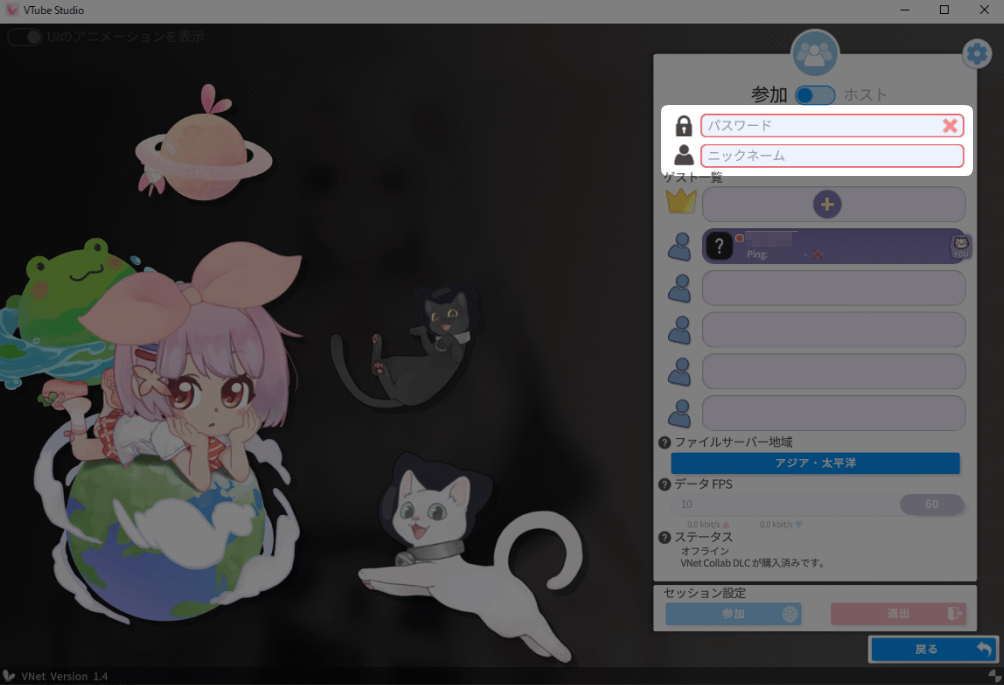
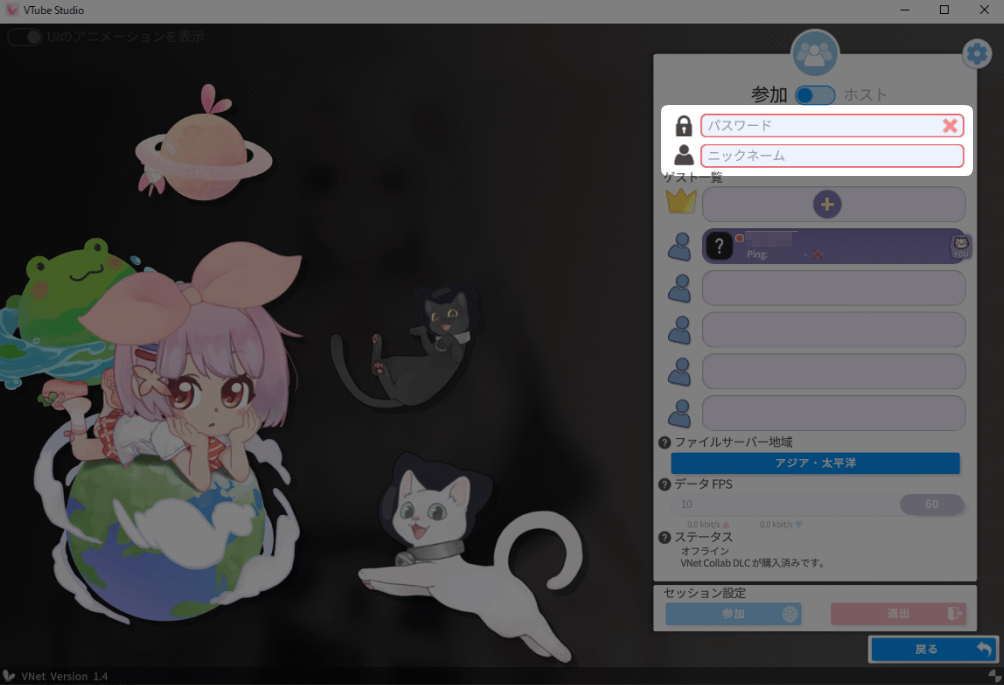
パスワードにホストから教えられたパスワードを入力します。
ニックネームは公開してもいい名前を入力しておきます。
参加者側④ 👑王冠マークの『+』ボタンからホストを選択
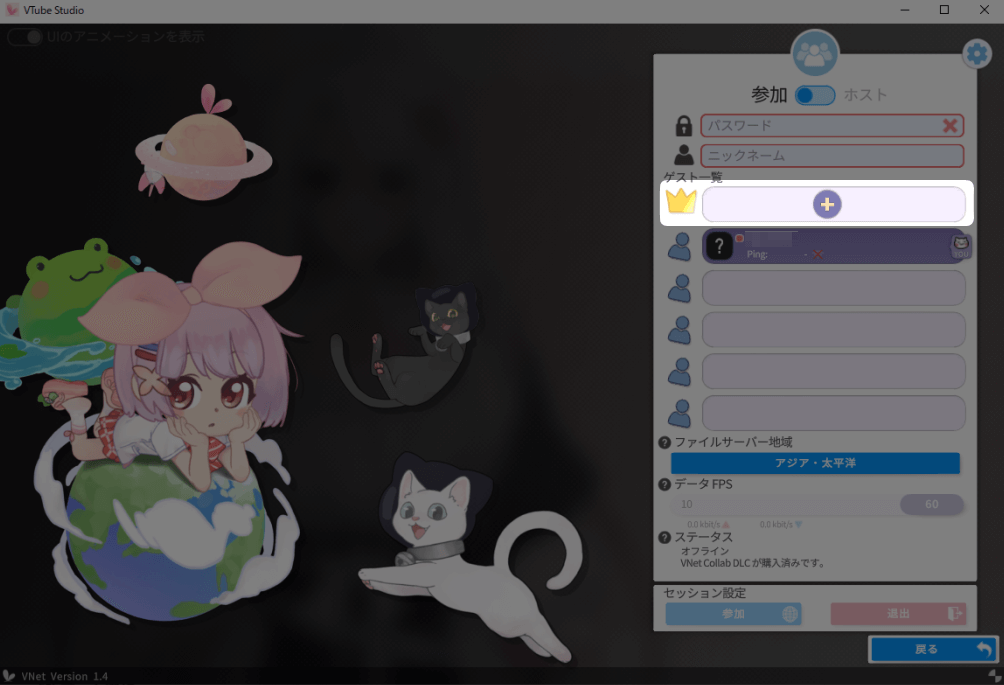
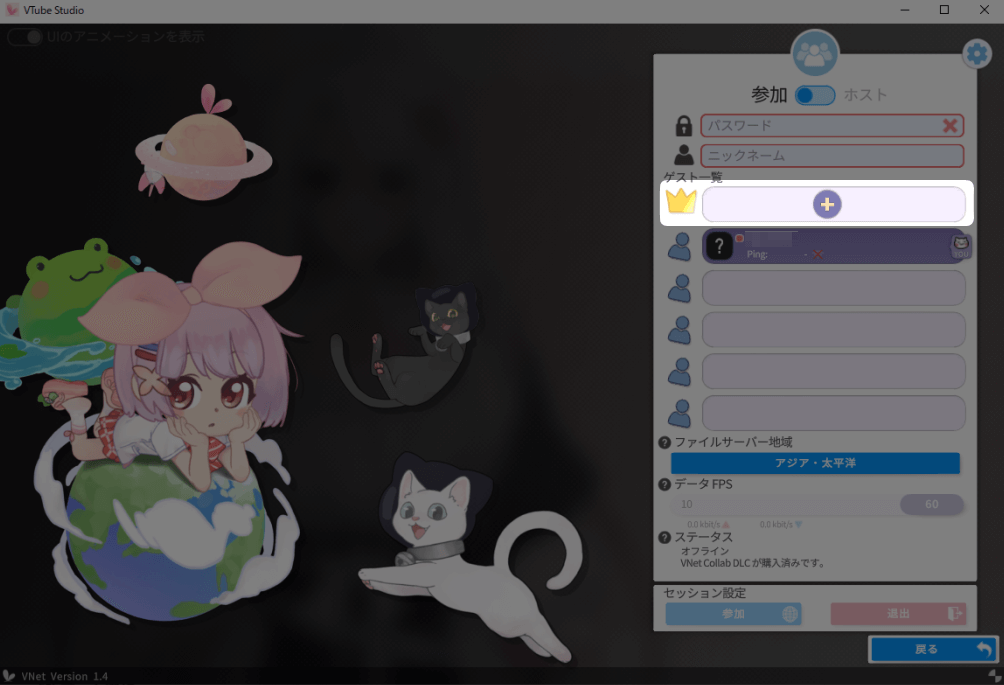
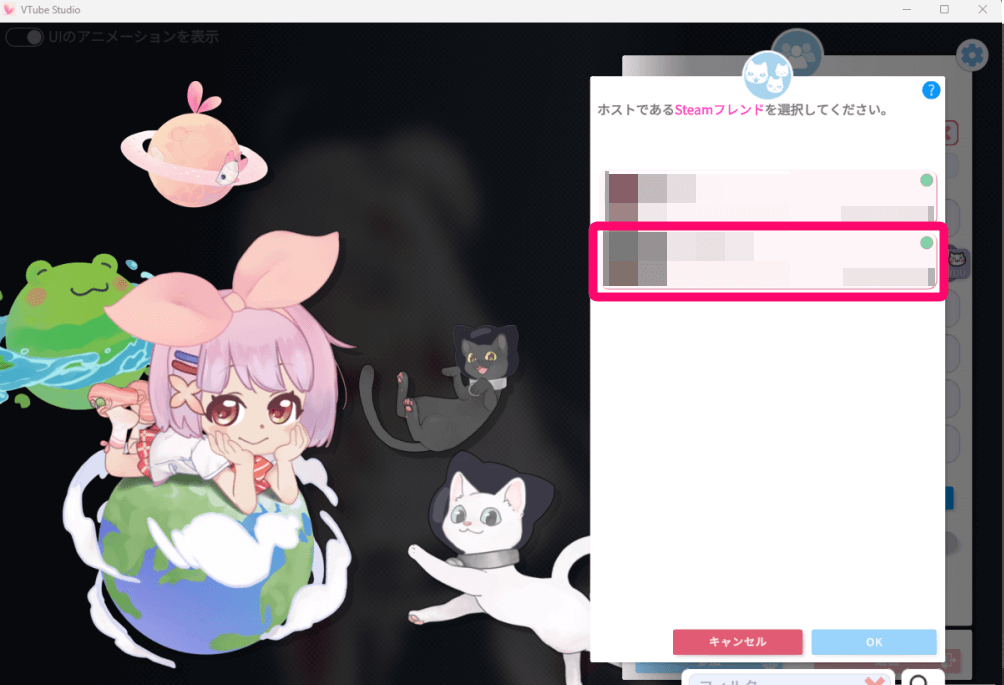
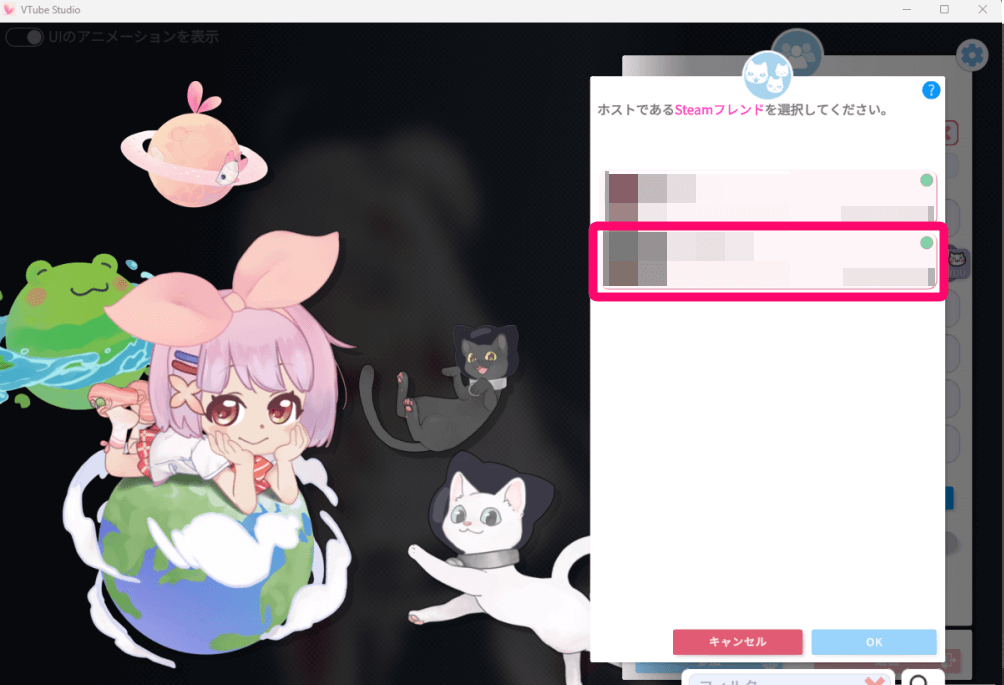
王冠マーク欄の『+』ボタンをクリックし、一覧から今回のホストを選択します。
ホスト側があなたを選択するまで待ちます。
参加者側⑤ 通知が出たら『許可』を選択
ホストから選択されると参加について説明の通知が出てきます。
そこで『許可』をクリックします。
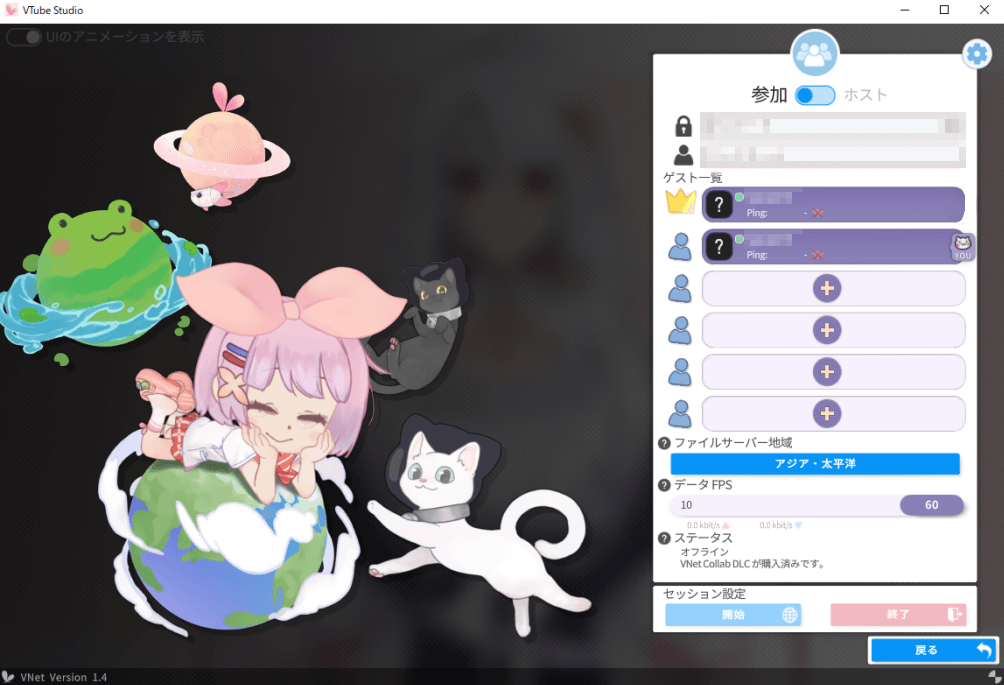
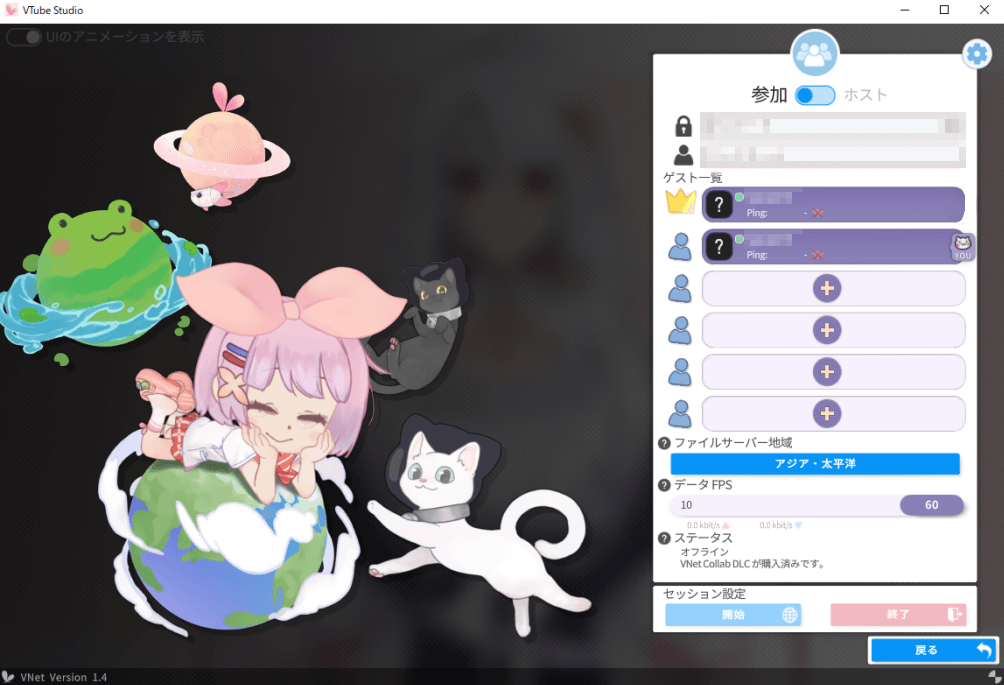
これで接続完了です。
接続ができたらVTubeStudio画面に相手が出現!


双方のVTubeStudio画面に、両者のVTuberが映り込んでいたら成功です。
🔰配信画面を構築して配信する方法は初心者向けにこちらで解説中


コラボで新たな一面を見せられるコンテンツを!
VTubeStudioのコラボ機能を使えば、これまで以上に楽しい配信やコンテンツ制作が可能になります。
コラボ配信はお互いのリスナーに新しい世界を見せられる良い機会になります。
この記事が、皆さんのVTuber活動をさらに充実させる支えになれば幸いです。